Вы используете Whatsapp и хотите перенести все свои чаты и сообщения на другой телефон? Это можно сделать благодаря функции резервного копирования. Вы можете сделать это через аккаунт Google или вручную, скопировав файлы.

Whatsapp является одним из самых популярных альтернатив классическим SMS-сообщениям. Однако, если мы намерены скоро изменить смартфон на новый, стоит позаботиться о том, что произойдет с нашими чатами и новостями. Whatsapp, наконец, позволяет отправлять видео или фотографии между пользователями в дополнение к обычным текстовым сообщениям.
К счастью, есть способ перенести все сообщения и чаты на новый телефон. Просто сделайте резервную копию и восстановите ее на своем новом смартфоне. Это можно сделать двумя способами — с помощью учетной записи Google или без учетной записи Google.
1. Перенесите Whatsapp на другой телефон через аккаунт Google
Если вы используете учетную запись Google (и вы должны, потому что у вас нет доступа к Play Store без нее), вы можете создать резервную копию всех ваших чатов в облаке (на Google Диске). Более того, если вы включите автоматическое резервное копирование в своей учетной записи Google, вы всегда сможете восстановить свои сообщения, фотографии и видео с Whatsapp на свое новое устройство, даже если вы потеряете свой старый телефон.
Чтобы передать чаты и сообщения из Whatsapp через учетную запись Google, вы должны сначала сделать резервную копию со своего старого телефона на Google Диске. Для этого перейдите на Whatsapp на свой старый телефон и нажмите значок с тремя точками в верхнем углу. Выберите элемент в меню «Настройка».
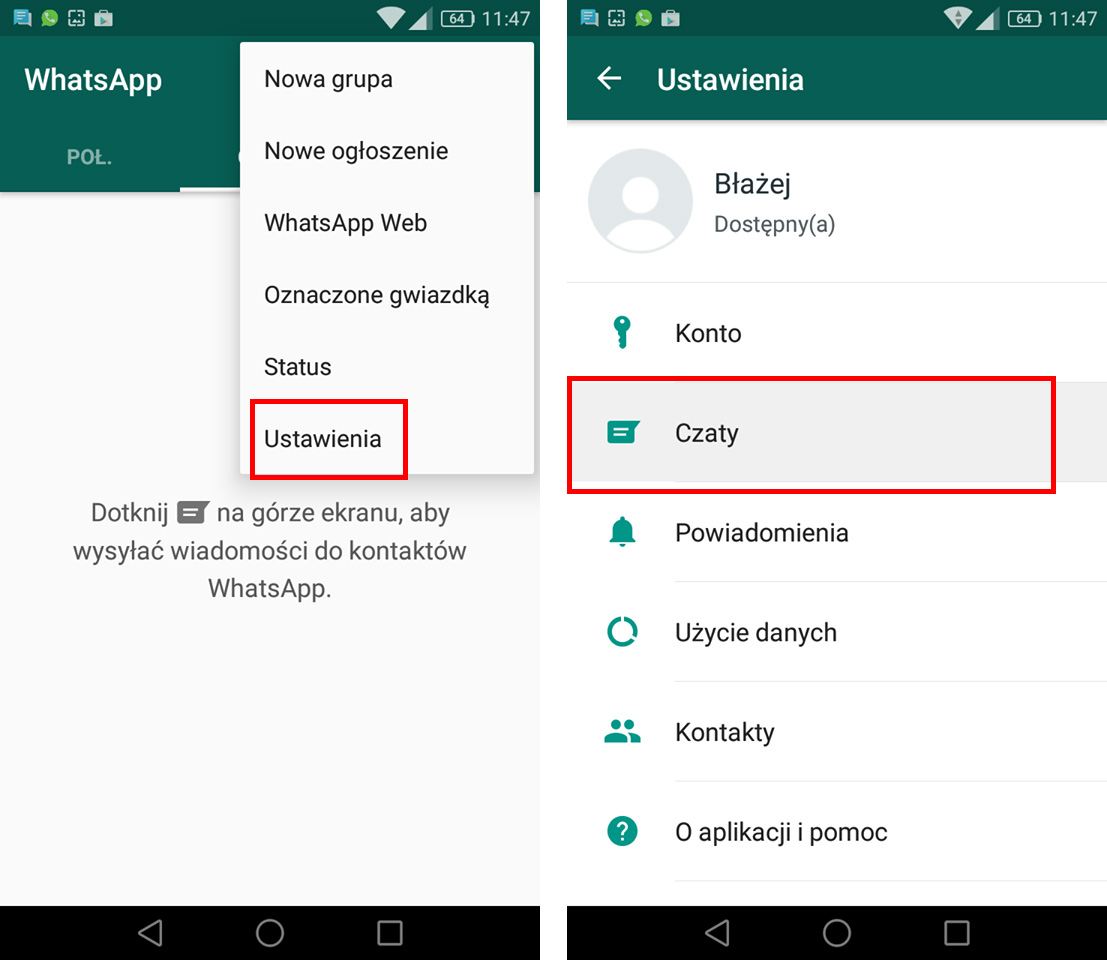
В настройках перейдите к «Чаты»> Резервное копирование». Здесь вы найдете информацию о уже созданных вами резервных копиях, а также возможность создания новой копии.
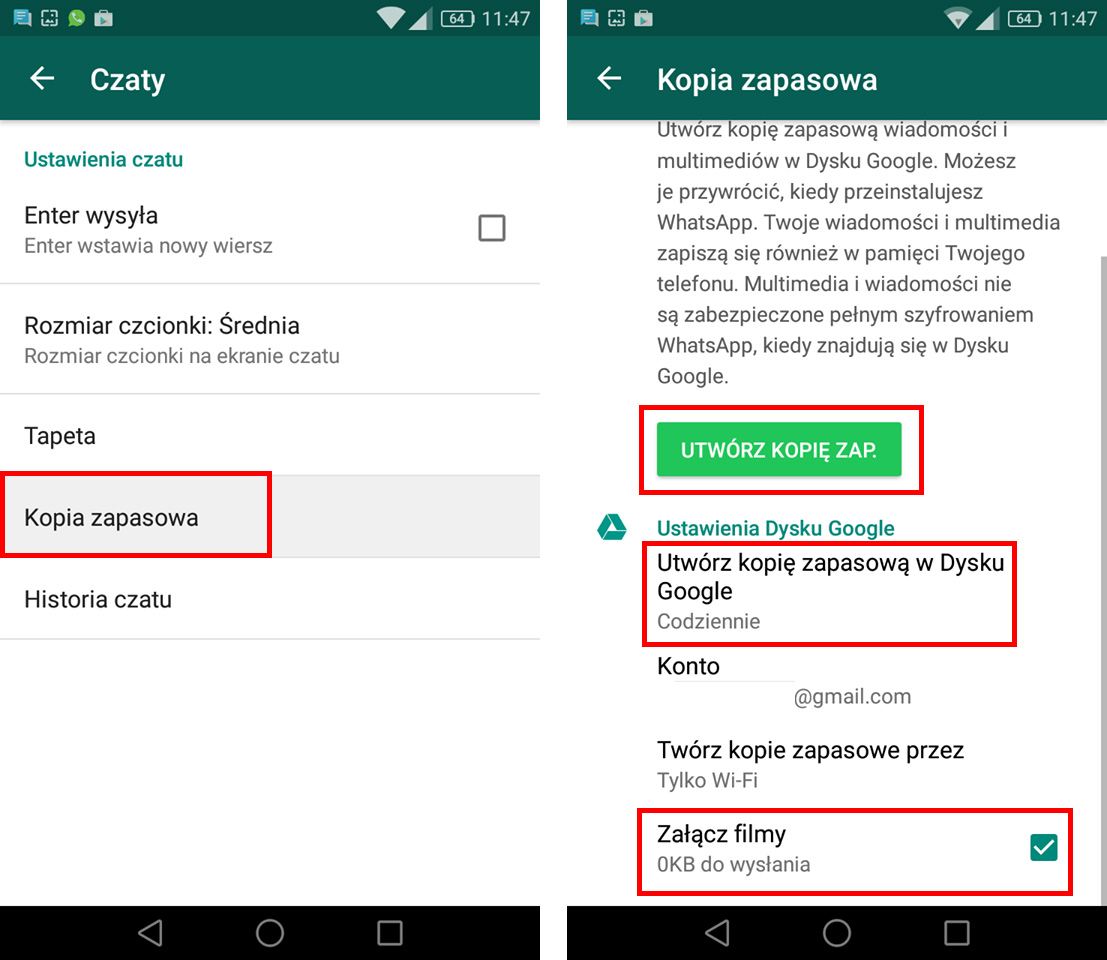
В разделе «Настройки Google Диска» коснуться поля «Резервное копирование на Google Диске» и выберите здесь «Каждый день» (для создания автоматических резервных копий) или «Только когда я выбираю» (чтобы создать копию на Google Диске, только если вы ее сами назовете). Какой вариант вы выбираете, зависит от вас, самое главное, однако, параметр «Никогда» не следует выбирать, потому что тогда мы создаем только локальную копию.
Если у вас есть какие-либо видеоролики от друзей на Whatsapp, обязательно проверьте опцию внизу «Прикрепить фильмы».
В поле «Резервное копирование» выбрать «Только Wi-Fi», поэтому вы не потеряете ценные мегабайты из ежемесячного пула передачи, особенно если вы планируете сделать копию фотографий и видео.
Подтвердите резервную копию, нажав зеленую кнопку Msgstr «Сделать резервную копию».. Это начнет отправку ваших данных на серверы Google и предоставит последнюю версию резервной копии.
Как только копия будет завершена, выйдите из Whatsapp на своем старом телефоне и затем установите приложение на новом устройстве. После запуска войдите в систему на тот же номер телефона и подтвердите идентификацию, введя код из SMS.
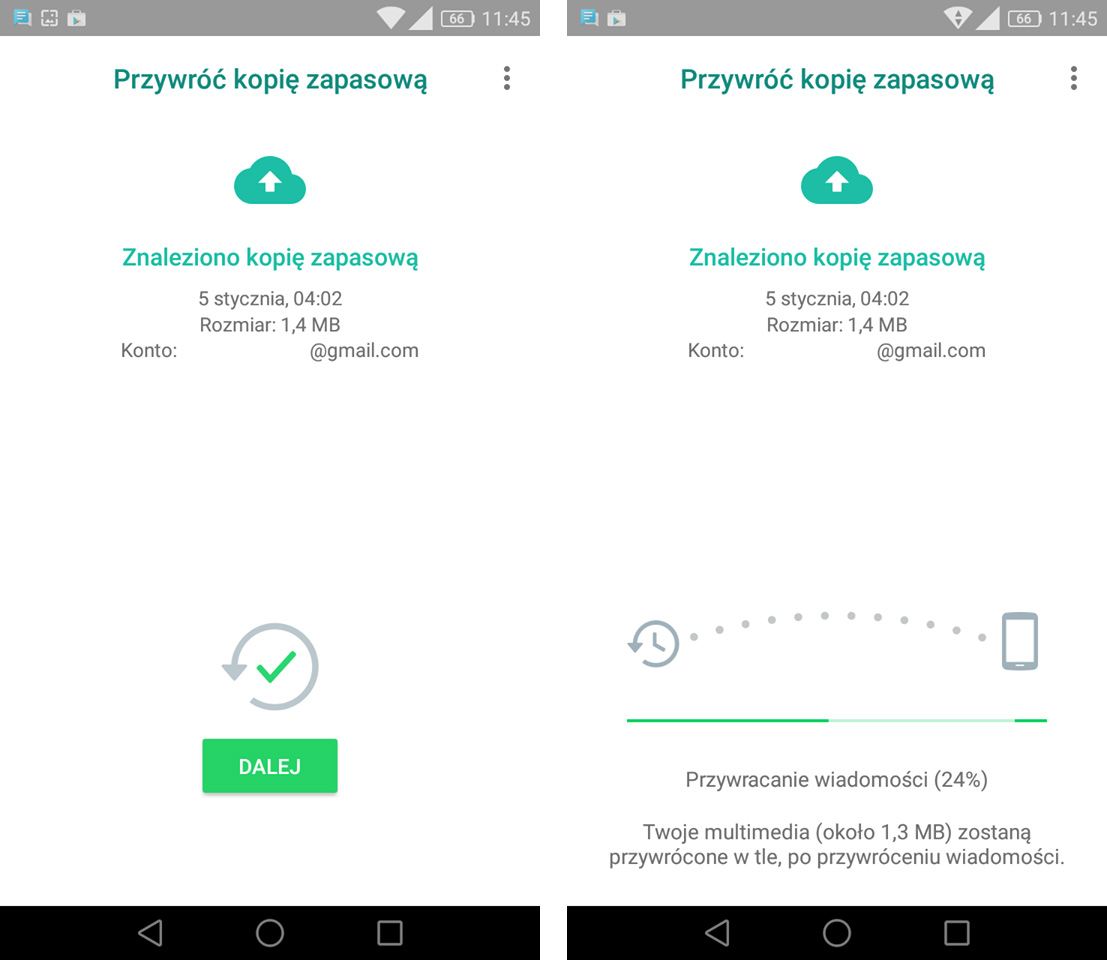
После входа в систему Whatsapp обнаружит наличие резервной копии на Google Диске и спросит вас, хотите ли вы ее использовать. Подтвердите восстановление резервной копии. Если копия большая и содержит фотографии и видео, убедитесь, что вы подключены к сети Wi-Fi.
2. Ручная передача Whatsapp на другой телефон (нет учетной записи Google и Интернета)
Если вы не хотите загружать резервную копию через Интернет или не хотите использовать свою учетную запись Google, есть еще одно решение. Вы можете вручную скопировать соответствующие файлы с помощью USB-кабеля и компьютера с одного телефона на другой. Вот как это сделать.
Для этого вам понадобятся:
- Старый телефон с приложением Whatsapp и все передаваемые сообщения
- Новый телефон без приложения Whatsapp
- Компьютер и USB-кабель
На старом телефоне включите Whatsapp и нажмите кнопку с тремя точками в верхнем правом углу. выбрать «Настройка» а затем перейдите к «Чат> Резервное копирование».
В поле «Резервное копирование на Google Диске» выберите «никогда «. Убедитесь, что опция выбрана внизу «Прикрепить фильмы» и нажмите кнопку Msgstr «Сделать резервную копию». Поскольку мы не выбрали копию на Google Диске, копия будет создана только во внутренней памяти устройства. Теперь мы должны скопировать его на компьютерный диск.
Подключите телефон с помощью Whatsapp к компьютеру с помощью USB-кабеля и выберите USB в качестве режима подключения USB «Файлы». Благодаря этому ваш телефон будет отображаться в окне «Проводник» на вашем компьютере.
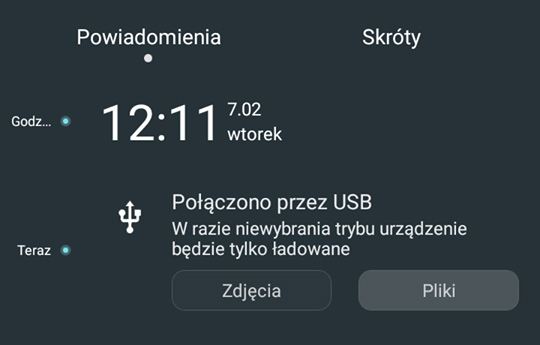
Запустить окно «Мой компьютер» на вашем компьютере и найдите свой телефон в списке устройств. Выберите его и введите внутреннюю память. Вы найдете папку с именем «Whatsapp».Скопируйте всю папку и вставьте ее в любом месте на вашем компьютере (даже на рабочем столе).
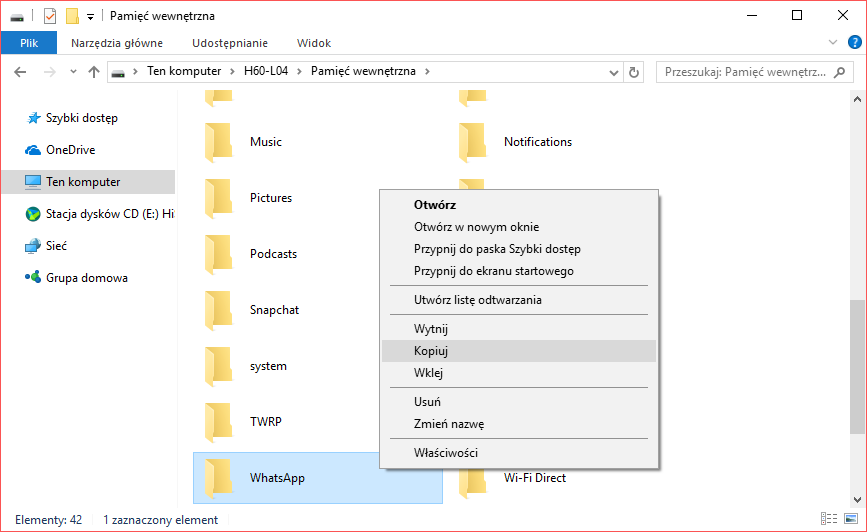
После того, как вы скопировали папку Whatsapp со своего старого телефона на своем компьютере, отключите устройство от USB-кабеля.
Включите новый телефон и установите приложение Whatsapp из Play Store на нем, но не запускайте его еще. Перед первым запуском Whatsapp подключите новый телефон к компьютеру с помощью USB-кабеля и выберите режим подключения как «Файлы».
Откройте окно «Мой компьютер» и перейдите во внутреннюю память нового телефона. Скопируйте папку с компьютера «Whatsapp» и вставьте его в новый телефон.
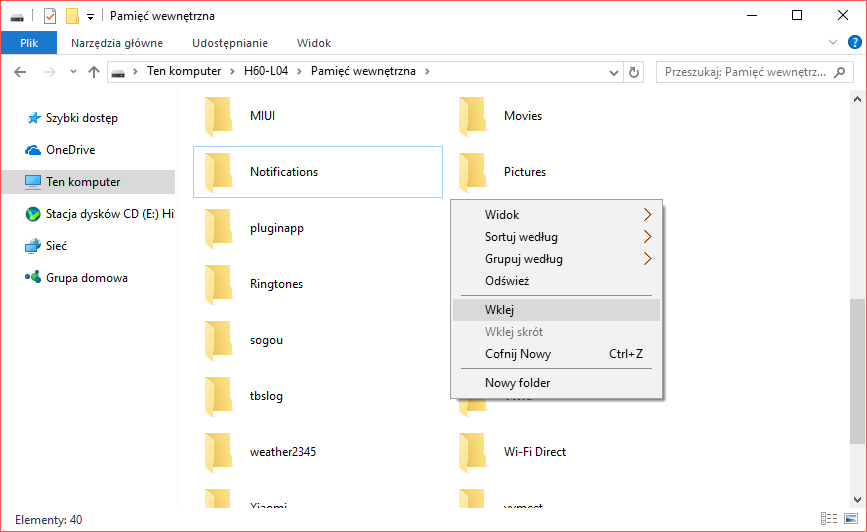
Затем отсоедините USB-кабель и запустите приложение Whatsapp. Сделайте свою первую конфигурацию, войдя в свой номер телефона. Сообщения будут автоматически обнаружены и после входа в Whatsapp будут показаны все чаты.






